کابلهای مورداستفاده برای اتصال مانیتورها به کامپیوترهای دسکتاپ و لپتاپ در گذر زمان دستخوش تغییرات چشمگیری شدهاند. آشنایی با انواع کابلهای مانیتور برای انتخاب بهترین گزینه متناسب با دستگاه ضروری است زیرا هر نوع کابل ویژگیها و سازگاری خاص خود را دارد. در ادامه با ما همراه باشید تا راهنمای کابل مانیتور، انواع و کاربردهای آن را در اختیارتان قرار دهیم.
در سالهای اخیر، پهنای باند افزایش یافته، تأخیر کاهش یافته و قابلیتهای جدیدی معرفی شدهاند. گذار از اتصالات آنالوگ به دیجیتال، امکان دستیابی به کیفیت بالاتر تصویر و شیوههای انعطافپذیرتری برای اتصال دستگاهها فراهم کرده است. درحالیکه کابلهای قدیمی تنها توانایی انتقال ویدیو با وضوح پایین بهصورت آنالوگ را داشتند، کابلهای جدید قادر به انتقال همزمان ویدیو و صدا بهصورت دیجیتال هستند. برخی مدلها حتی میتوانند انرژی الکتریکی نیز منتقل کنند و تعدادی از آنها اجازه زنجیرهسازی چند مانیتور از طریق یک رشته کابل را میدهند.
چه در حال خرید مانیتور جدید با نوع خاصی از کانکتور باشید یا بخواهید کابلهای مانیتور قدیمی را شناسایی کنید، در ادامه راهنمای کامل انواع کابلهای مانیتور و قابلیتهای آنها ارائه شده است. مانیتورهای مدرن معمولاً از چند نوع کابل جدید پشتیبانی میکنند و در مقایسه با اتصالات قدیمی، امکانات و سازگاری گستردهتری دارند.
برای بهرهگیری حداکثری از پتانسیل شبکه خود، آیا با جزئیات فنی کابلهای اترنت (Ethernet) آشنا هستید؟ پیشنهاد میکنم این راهنما را تماشا کنید تا با انواع کابل شبکه، تفاوت سرعت انتقال داده و کاربرد تخصصی هرکدام مسلط شوید.
راهنمای کابل مانیتور
- انواع کابلهای مانیتور
- کدام کابل برای مانیتور مناسب است؟
- بهترین کابل مانیتور برای بازی
- بهترین کابل مانیتور برای کار
- سوالات متداول درباره انواع کابل مانیتور
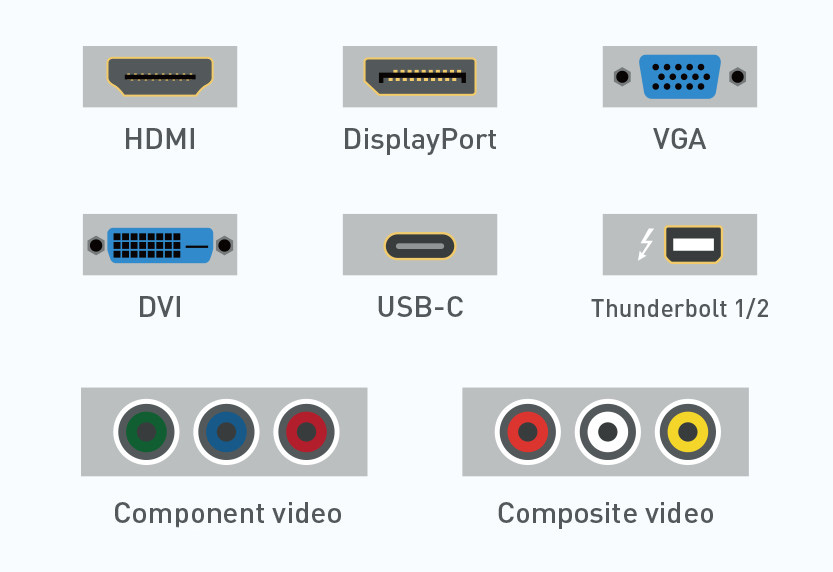
انواع کابلهای مانیتور
کابل HDMI

کابلی رایج برای انتقال صدا و تصویر که بیش از یک دهه در تلویزیونها و مانیتورهای خانگی، کنسولهای بازی، پخشکنندههای DVD و Blu-Ray استفاده شده است. HDMI قابلیت انتقال همزمان سیگنالهای ویدیو و صدا را دارد و از فرمتهای صوتی باکیفیت پشتیبانی میکند به همین دلیل بهخوبی با تجهیزات مدرن صوتیتصویری هماهنگ میشود. در برخی مدلها نسخه Mini HDMI نیز وجود دارد. این استاندارد امکان کنترل دستگاهها از طریق یک رابط را فراهم میکند؛ برای نمونه میتوان چند دستگاه متصل به یک سیستم سرگرمی خانگی را با یک ریموت کنترل کرد. هنگام مقایسه HDMI و DisplayPort، معمولاً HDMI برای استفاده خانگی مناسبتر است؛ زیرا سازگاری گستردهتری دارد، در حالیکه DisplayPort بیشتر در محیطهای حرفهای و گیمینگ استفاده میشود.
کابل DisplayPort

نوعی کابل انتقال صدا و تصویر که بیشتر در مانیتورهای دسکتاپ یافت میشود. کابلهای DisplayPort معمولاً پهنای باند بیشتری نسبت به HDMI دارند، هرچند این موضوع همیشه صدق نمیکند. استاندارد DisplayPort در طول زمان تکامل یافته و نسخههای جدید آن با پهنای باند بالاتر، قابلیتهای پیشرفتهتر و پشتیبانی از وضوح بیشتر معرفی شدهاند. این کابل بهدلیل توانایی بالا در انتقال سریع داده، گزینهای مناسب برای پیکربندیهای نمایشی حرفهای محسوب میشود. نسخه Mini DisplayPort نیز وجود دارد که نسخه کوچکتر این درگاه است و بیشتر در لپتاپها دیده میشود. هنگام مقایسه DisplayPort و HDMI باید توجه داشت که هر دو استاندارد از پهنای باند بالا و انواع فرمتهای ویدیویی و صوتی پشتیبانی میکنند، اما تفاوتهایی در طراحی کانکتور و برخی ویژگیهای پیشرفته دارند.
کابل DVI

کابلی مخصوص انتقال ویدیو که معمولاً در مانیتورهای قدیمی، کارتهای گرافیک دسکتاپ و برخی لپتاپها دیده میشود. این کابل در قالبهای DVI-D و DVI-I عرضه شده و برای مدتی نسخههای Mini-DVI و Micro-DVI نیز وجود داشت. DVI که مخفف Digital Visual Interface است، برای انتقال سیگنالهای دیجیتال باکیفیت طراحی شد و نسبت به اتصالات آنالوگ مانند VGA پیشرفت بزرگی بهشمار میرفت. این استاندارد از پیکربندیهای Single Link و Dual Link پشتیبانی میکند؛ در حالت Dual Link پهنای باند بیشتر شده و وضوح و نرخ نوسازی بالاتری ارائه میشود. DVI تنها سیگنال ویدیویی را منتقل میکند و از صدا پشتیبانی نمیکند، اما بهدلیل ارائه تصویری شفاف و دقیق در مانیتورهای کامپیوتر بسیار محبوب بود. با گذشت زمان، HDMI و DisplayPort جایگزین DVI شدند زیرا هر دو قابلیت انتقال صدا و تصویر را بهصورت همزمان دارند، اما DVI همچنان برای سیستمهای قدیمی و برخی کاربردهای حرفهای گزینهای مطمئن باقی مانده است.
کابل VGA

کابلهای VGA که مخفف Video Graphics Array هستند، یکی از نخستین و پراستفادهترین استانداردهای اتصال ویدیویی آنالوگ بهشمار میروند. این کابلها در اواخر دهه 1980 معرفی شدند و دارای کانکتور 15 پین آبیرنگ هستند که سیگنال ویدیویی آنالوگ را از کامپیوتر یا منبع تصویر به مانیتور یا پروژکتور منتقل میکند. VGA در زمان خود انقلابی محسوب میشد و امکان نمایش رنگی با وضوح 640×480 پیکسل را فراهم میکرد، اما بعدها با استانداردهای دیجیتال مانند DVI، HDMI و DisplayPort جایگزین شد که کیفیت تصویر و پشتیبانی از وضوح و نرخ نوسازی بالاتری ارائه میدهند. از آنجا که VGA رابطی آنالوگ است، افت سیگنال در طول کابلهای بلند یا تداخل الکترومغناطیسی میتواند کیفیت تصویر را کاهش دهد. با این حال، VGA هنوز در برخی سیستمهای قدیمی و مانیتورهایی که ورودی دیجیتال ندارند مورد استفاده قرار میگیرد. این کابل فقط تصویر را منتقل میکند و برای صدا نیاز به اتصال جداگانه دارد. هرچند امروزه تقریباً از رده خارج شده، اما بهدلیل سادگی، سازگاری گسترده با سختافزارهای قدیمی و قابلیت اطمینان بالا در انتقال تصویر، هنوز در برخی محیطها کاربرد دارد.
کابل USB-C

متنوعترین نوع کابل مانیتور است و بهدلیل قابلیت انتقال همزمان صدا، تصویر و داده از طریق یک اتصال، بهسرعت محبوب شده است. این ویژگی بهدلیل پشتیبانی از پروتکل DisplayPort Alt Mode فراهم شده که امکان انتقال سیگنالهای ویدیویی و صوتی باکیفیت بالا را در کنار انتقال سریع داده فراهم میکند. مانیتورهای USB-C در برخی موارد میتوانند انرژی لپتاپهای متصل را نیز تأمین کنند و نیاز به چندین کابل مجزا را از بین ببرند در نتیجه محیط کار منظمتر میشود. برخی مانیتورهای قابلحمل USB-C تنها با یک اتصال به دستگاه میزبان تغذیه میشوند و برای کاربران حرفهای در حال حرکت یا افرادی که به دنبال میز کاری مینیمال هستند گزینهای ایدهآل محسوب میشوند. استفاده گسترده از کابلهای USB-C در لپتاپها، تبلتها و گوشیهای هوشمند مدرن باعث شده این نوع کابل به یکی از مهمترین گزینهها در میان انواع کابلهای مانیتور تبدیل شود.
کابل Thunderbolt

کابلهای Thunderbolt نوعی رابط پرسرعت اختصاصی هستند که با همکاری شرکتهای Intel و Apple توسعه یافتند. در ابتدا تنها روی سیستمهای مبتنی بر پردازندههای Intel استفاده میشدند، اما در نسخههای بعدی گسترش یافتند. نسخههای Thunderbolt 1 و 2 از کانکتور Mini DisplayPort استفاده میکنند، در حالیکه Thunderbolt 3 و 4 با بهرهگیری از فرم USB-C، انعطافپذیری این پورت را با پهنای باند بسیار بالای فناوری Thunderbolt ترکیب کردهاند. این کابلها قادر به انتقال همزمان صدا، تصویر و داده هستند و از بالاترین میزان پهنای باند در میان کابلهای مانیتور برخوردارند. به همین دلیل برای محیطهای حرفهای که به چند نمایشگر با وضوح بالا، انتقال سریع داده و تأمین انرژی از طریق یک کابل نیاز دارند، گزینهای ایدهآل محسوب میشوند. قابلیت زنجیرهسازی چند دستگاه از طریق Thunderbolt، جذابیت آن را در پیکربندیهای ورک استیشن چندنمایشی افزایش داده است.
کابل Component

کابلهای Component نوعی اتصال ویدیو آنالوگ هستند که از سه کابل مجزا با رنگهای قرمز، سبز و آبی برای انتقال سیگنالهای ویدیو استفاده میکنند. این جداسازی اطلاعات روشنایی و رنگ باعث میشود کابلهای Component کیفیت تصویر بهتری نسبت به کابلهای استاندارد VGA ارائه دهند به همین دلیل برای اتصال دستگاههای قدیمیتر مانند پخشکنندههای DVD، گیرندههای تلویزیونی کابلی و برخی تجهیزات ویدیو قدیمی به مانیتور کاربرد دارند.
اگرچه کابلهای Component تنها سیگنال ویدیو را منتقل میکنند و برای صدا نیاز به اتصال مجزا دارند اما هنوز برای کاربرانی که از دستگاههای فاقد خروجی دیجیتال استفاده میکنند، اهمیت خود را حفظ کردهاند. در زمینه انواع کابل مانیتور، کابلهای Component پلی میان استانداردهای آنالوگ قدیمی و اتصالات دیجیتال مدرن به شمار میروند زیرا در مقایسه با کابلهای Composite دقت رنگ و وضوح بیشتری دارند هرچند از نظر کیفیت و سهولت استفاده نسبت به HDMI یا DisplayPort در سطح پایینتری قرار میگیرند.
کابل Composite

کابلهای Composite از قدیمیترین انواع اتصالات مانیتور هستند که سیگنال ویدیو و صدا را در قالب یک سیگنال آنالوگ واحد منتقل میکنند. در این نوع کابل، کانکتور زرد رنگ RCA برای ویدیو و کانکتورهای قرمز و سفید برای صدا بهکار میروند. به دلیل وضوح پایین و حساسیت به نویز و تداخل سیگنال، کیفیت تصویر در کابلهای Composite نسبت به اتصالات Component یا دیجیتال کمتر است.
این کابلها معمولاً در کنسولهای بازی قدیمی، دستگاههای VCR و گیرندههای تلویزیونی نسل گذشته یافت میشوند و به ندرت در مانیتورهای مدرن استفاده دارند. به عنوان یکی از انواع کابل مانیتور، کابل Composite گزینهای قدیمی برای اتصال تجهیزات ویدیو قدیمی به شمار میرود اما بهطور کلی برای نیازهای نمایشی امروزی که مبتنی بر وضوح بالا و سیگنالهای دیجیتال تصویر و صدا هستند، مناسب نیست.
سایر انواع اتصالات مانیتور
برخی نمایشگرها علاوه بر کابلهای رایج از اتصالات قدیمیتری مانند پورت صوتی نوری (Optical Audio) نیز استفاده میکنند که خروجی دیجیتال صدا را به صورت مستقل از سیگنال ویدیو ارائه میدهد. همچنین پورتهای USB-A سنتی در مانیتورها وجود دارند که امکان عملکرد آنها را به عنوان هاب USB برای اتصال تجهیزات جانبی فراهم میکنند. هرچند این اتصالات مستقیماً برای انتقال ویدیو طراحی نشدهاند اما در کنار کابلهای اصلی مانیتور، نقش تکمیلی در افزایش قابلیتها و اتصالات نمایشگرهای مدرن دارند.
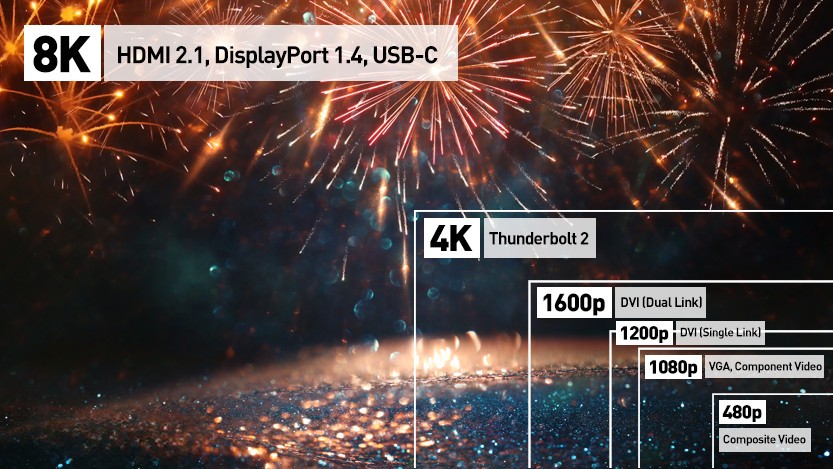
کدام کابل برای مانیتور مناسب است؟
با توجه به نوع کابل مانیتوری که انتخاب میکنید، لازم است کابل متناسب با آن را نیز تهیه کنید. شرکت Cable Matters مجموعه گستردهای از کابلها را در تقریباً تمام فرمتهای ذکرشده ارائه میدهد. برای استانداردهای جدیدتر مانند Thunderbolt، HDMI و DisplayPort، بهتر است از جدیدترین و قدرتمندترین مدلهای کابل استفاده شود تا سازگاری آینده تضمین گردد.
اهمیت نوع کابل مانیتور
انتخاب بهترین نوع کابل مانیتور به عوامل مختلفی بستگی دارد. در ابتدا، نوع پورتهای فیزیکی در مانیتور و منبع تصویر مانند کنسول بازی، کامپیوتر دسکتاپ یا لپتاپ تعیینکننده است. محدودیت پهنای باند نیز بر حداکثر وضوح و نرخ نوسازی مانیتور تأثیر دارد؛ علاوه بر این، ویژگیهایی مانند ARC و eARC در HDMI میتوانند از دیگر موارد قابل توجه باشند.
اگرچه تمامی کابلهای مانیتور معرفیشده توانایی انتقال تصویر به نمایشگرهای سازگار را دارند اما هر یک ظرفیتها و قابلیتهای متفاوتی ارائه میدهند. انتخاب کابل مناسب به نوع محتوایی که نمایش داده میشود و سختافزاری که از آن استفاده میکنید بستگی دارد. برای مثال، کابلهای HDMI و DisplayPort قادر به انتقال همزمان صدا و تصویر هستند و برای اتصالات چندرسانهای باکیفیت بالا گزینهای ایدهآل محسوب میشوند.
پشتیبانی از فناوریها و استانداردها
از دیگر نکات مهم هنگام انتخاب کابل، میزان پشتیبانی آن از فناوریها و استانداردهای خاص است. برای نمونه، کابلهای جدید HDMI از استاندارد High Definition Multimedia Interface پشتیبانی میکنند که قابلیتهایی مانند وضوح 4K و 8K، محدوده دینامیکی بالا (HDR) و فرمتهای صوتی پیشرفته مانند Dolby Atmos را فعال میکند.
به همین ترتیب، کابلهای DisplayPort نیز بر اساس نسخههای مختلف این استاندارد عرضه میشوند که هر نسخه پهنای باند و قابلیت متفاوتی ارائه میدهد. این موضوع مستقیماً بر وضوح و نرخ نوسازی تأثیر دارد بهگونهای که نسخههای جدیدتر از رزولوشنهای بالاتر و نرخ نوسازی سریعتر پشتیبانی میکنند.
طول و کیفیت کابل
طول و کیفیت کابل نقش مهمی در عملکرد آن دارند. کابلهای طولانیتر، بهویژه از نوع آنالوگ مانند VGA یا Component، ممکن است دچار افت سیگنال شوند که نتیجه آن کاهش کیفیت تصویر یا ایجاد نویز خواهد بود. کابلهای دیجیتال مانند HDMI و DisplayPort مقاومت بیشتری در برابر افت کیفیت دارند. با این حال، برای اطمینان از انتقال پایدار سیگنال، طول آنها نیز نباید از حد توصیهشده فراتر رود مگر با استفاده از تقویتکننده یا تکرارکننده فعال.
سازگاری و قابلیتهای تکمیلی
سازگاری از عوامل کلیدی دیگر در انتخاب کابل مانیتور است. HDMI در تلویزیونهای خانگی، کنسولهای بازی و بسیاری از مانیتورها پشتیبانی گستردهای دارد؛ در حالیکه DisplayPort بیشتر در مانیتورهای دسکتاپ و تنظیمات حرفهای مورد استفاده قرار میگیرد. کابلهای USB-C با پشتیبانی از DisplayPort Alt Mode انعطافپذیری بالایی ارائه میدهند زیرا انتقال تصویر، صدا، داده و توان را از طریق یک کابل واحد ممکن میسازند و گزینهای مناسب برای لپتاپهای مدرن و مانیتورهای قابل حمل USB-C محسوب میشوند.
برخی کابلهای مانیتور از ویژگیهای پیشرفتهتری مانند اتصال زنجیرهای چند مانیتور از طریق یک کابل DisplayPort یا فناوریهای همگامسازی تطبیقی برای جلوگیری از پارگی تصویر در بازیها پشتیبانی میکنند. آشنایی با این قابلیتها کمک میکند نوع کابلی را انتخاب کنید که بیشترین تناسب را با نیاز شما در بازی، کار یا استفاده چندرسانهای دارد.
بهترین کابل مانیتور برای بازی
برای بازی، بهترین نوع کابل مانیتور کابلی است که هم با مانیتور و هم با سیستم بازی (چه کنسول، چه لپتاپ یا کامپیوتر دسکتاپ) سازگار باشد و بیشترین پهنای باند ممکن را ارائه دهد. این موضوع بهویژه زمانی اهمیت دارد که هدف، دستیابی به نرخ فریمهای بالا (بیش از 100 فریم بر ثانیه) و وضوح بسیار زیاد مانند 4K باشد.
برای کنسولهای بازی نسل جدید مانند Xbox Series S/X و PlayStation 5، استفاده از کابل HDMI 2.1 که به مانیتور یا تلویزیون مخصوص بازی با همین استاندارد متصل میشود بهترین گزینه است زیرا تمام پهنای باند موردنیاز را فراهم کرده و امکان بهرهگیری از eARC را برای کاهش تعداد کابلها در سیستمهای صوتی چندکاناله ایجاد میکند. برای گیمرهای دسکتاپ و لپتاپ نیز HDMI 2.1 همچنان انتخابی عالی به شمار میرود زیرا پهنای باند کافی برای اجرای بازیهای 4K با نرخ نوسازی تا 144 هرتز را فراهم میسازد و حتی با استفاده از Display Stream Compression میتوان به نرخ 240 هرتز نیز دست یافت.
با این حال، تنها کارتهای گرافیکی نسل جدید از HDMI 2.1 پشتیبانی میکنند؛ بنابراین احتمالاً استفاده از کابل DisplayPort انتخاب بهتری است، زیرا پهنای باند لازم برای وضوح 4K با نرخ تا 120 هرتز را ارائه میدهد و در طیف وسیعتری از کارتهای گرافیکی در دسترس است. اگر از کامپیوتر قدیمیتری برای بازی استفاده میکنید و بین گزینههای VGA و DVI حق انتخاب دارید، بهتر است DVI را برگزینید زیرا توانایی انتقال سیگنال دیجیتال را داشته و از وضوح تصویر بالاتری پشتیبانی میکند.
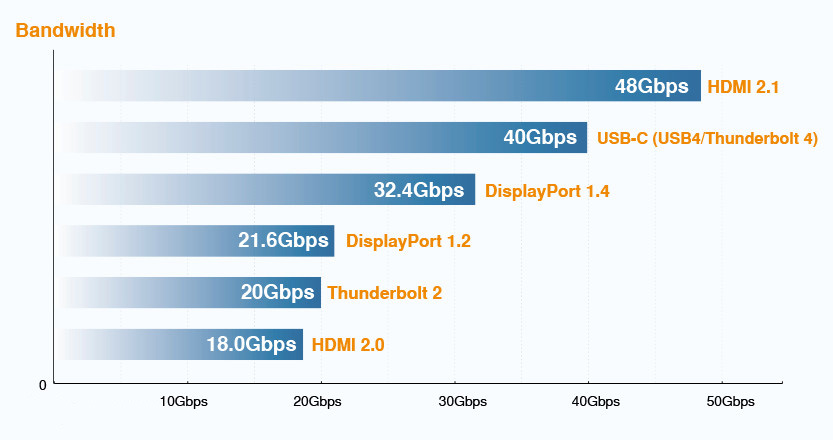
بهترین کابل مانیتور برای کار
کارهای روزمره و اداری به اندازه بازیهای ویدیویی به پهنای باند بالا وابسته نیستند؛ بنابراین میتوان از کابلهای متنوعتری استفاده کرد. بااینحال، استفاده از کابلهای مدرنتر که از نرخ نوسازی و وضوح بالاتر پشتیبانی میکنند همچنان مزیت دارد. کار با وضوح 1440p یا 4K باعث افزایش فضای کاری و بهبود کیفیت تصویر و ویدیو میشود. از این رو بهکارگیری کابل HDMI یا DisplayPort نسل جدید گزینهای مناسب به شمار میرود.
از سوی دیگر، برای داشتن میز کاری خلوتتر با تعداد کابل کمتر و پهنای باند کافی، استفاده از کابلهای USB-C و Thunderbolt میتواند بهترین انتخاب باشد. البته در این حالت دامنه انتخاب مانیتور محدودتر میشود اما بااینحال، این کابلها برای حذف شلوغی میز بسیار مفید هستند، مخصوصاً زمانی که لپتاپ مدرن خود را به نمایشگر خارجی متصل میکنید و گزینههای خروجی تصویر محدود هستند.
کابلهای مانیتور مدرن در برابر نسل قدیم
کابلهای قدیمی مانند VGA تنها سیگنال آنالوگ را منتقل میکنند و نیاز به تبدیل در دو طرف دارند؛ علاوه بر این، در وضوح تصویر و نرخ نوسازی محدود هستند. همین موضوع درباره کابلهای دیجیتال قدیمی مانند DVI و Component نیز صدق میکند زیرا حداکثر تا وضوح 1080p (1920×1080) را پشتیبانی میکنند. اغلب این کابلها تنها سیگنال ویدیو را منتقل کرده و برای صدا به کابل جداگانه نیاز دارند.
در مقایسه، کابلهای مدرن مانند HDMI 2.1 و DisplayPort بسیار فراتر از این استانداردها عمل میکنند و امکان انتقال همزمان صدا و تصویر از طریق یک اتصال را دارند. این کابلها از نرخ فریم بالا در وضوح 4K و حتی وضوح 16K با نرخ پایینتر و بهکارگیری Display Stream Compression پشتیبانی میکنند. همچنین با استانداردهای تصویری جدید مانند HDR و قابلیتهای صوتی مدرن نظیر Dolby Atmos سازگار هستند.
کابلهای USB-C و Thunderbolt 3 و 4 اگرچه پهنای باندی مشابه جدیدترین نسخههای HDMI و DisplayPort ندارند، اما بهشدت چندمنظوره هستند زیرا میتوانند بهصورت همزمان صدا، تصویر، داده با سرعت بالا و حتی توان موردنیاز دستگاههای قابلحمل را از طریق یک کابل انتقال دهند. این ویژگی باعث شده نسبت به کابلهای قدیمیتر که هنوز در برخی دستگاههای قدیمی دیده میشوند، بسیار توانمندتر باشند.
سوالات متداول درباره انواع کابل مانیتور
آیا کابلهای گرانقیمت مانیتور کیفیت تصویر را بهبود میدهند؟
لزومی ندارد. در بیشتر موارد، کابلهای استاندارد و دارای گواهی معتبر همان کیفیت تصویر و صدا را ارائه میدهند. کابلهای گرانتر ممکن است از نظر کیفیت ساخت یا طول کابل بهتر باشند، اما در صورت مطابقت با مشخصات موردنیاز، تفاوتی در کیفیت سیگنال ایجاد نمیکنند.
چگونه میتوان نوع کابل HDMI را تشخیص داد؟
بررسی برچسب روی کابل یا بستهبندی آن سادهترین راه است. معمولاً نسخههایی مانند HDMI 1.4، 2.0 یا 2.1 روی آن درج شدهاند. علاوه بر این، نرخ پهنای باند یا ویژگیهای پشتیبانیشده مانند 4K در 60 هرتز یا HDR نیز میتواند نوع کابل را مشخص کند. برخی کابلها دارای نوشته یا علامت چاپی در طول بدنه خود هستند.
آیا HDMI بهتر از DisplayPort برای مانیتور است؟
بستگی به نوع استفاده دارد. DisplayPort معمولاً از نرخ نوسازی و وضوح بالاتری پشتیبانی میکند و برای بازی و کارهای حرفهای ترجیح داده میشود درحالیکه HDMI در تلویزیونها و دستگاههای مصرفی رایجتر است و ویژگیهایی مانند ARC و eARC را پشتیبانی میکند.
آیا USB-C بهتر از HDMI است؟
USB-C کاربردیتر است زیرا علاوه بر تصویر و صدا، داده و توان برق را نیز از طریق یک کابل منتقل میکند که برای لپتاپها و مانیتورهای قابلحمل مدرن ایدهآل است. HDMI عمدتاً برای انتقال تصویر و صدا به کار میرود. در نتیجه انتخاب میان این دو بستگی به سازگاری دستگاهها و نوع استفاده دارد.
آیا همه کابلهای USB-C به HDMI مشابه هستند؟
خیر. کیفیت و ویژگیهای پشتیبانیشده بین کابلها متفاوت است. برخی از کابلها از استاندارد HDMI 2.0 یا 2.1 برای وضوح و نرخ نوسازی بالاتر پشتیبانی میکنند درحالیکه برخی تنها از نسخههای قدیمیتر پشتیبانی دارند. همیشه قبل از خرید مشخصات کابل را بررسی کنید.
چرا USB-C نمیتواند جایگزین HDMI شود؟
USB-C میتواند از طریق حالت DisplayPort Alt Mode و مبدلها سیگنال HDMI را منتقل کند، اما جایگزین مستقیم آن نیست. HDMI همچنان در تلویزیونها و دستگاههای صوتی و تصویری بهطور گسترده استفاده میشود و پشتیبانی بومی از ویژگیهایی مانند ARC و eARC دارد. در مقابل، USB-C بیشتر در کامپیوترها و دستگاههای قابلحمل کاربرد دارد.








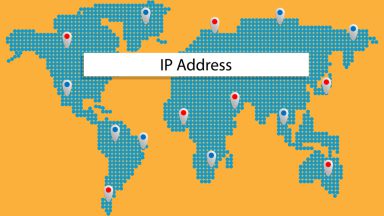


















بسیار جامع و کامل
ممنون